Photoshop摳出很多細頭發絲的人像照片(2)
文章來源于 240PS,感謝作者 昀恒 給我們帶來經精彩的文章!設計教程/PS教程/摳圖教程2018-02-26
9、創建色階調整圖層,把暗部壓暗一點,參數及效果如下圖。 10、用套索工具勾出下圖所示的選區,并羽化5個像素。 11、創建色階調整圖層,增加明暗對比,參數及效果如下圖。 12、創建色階調整圖層,同樣增加明暗對比
9、創建色階調整圖層,把暗部壓暗一點,參數及效果如下圖。


10、用套索工具勾出下圖所示的選區,并羽化5個像素。

11、創建色階調整圖層,增加明暗對比,參數及效果如下圖。


12、創建色階調整圖層,同樣增加明暗對比,參數設置如下圖,確定后把蒙版填充黑色。


13、把前景色設置為白色,選擇畫筆工具,畫筆不透明度設置為50%,如下圖。
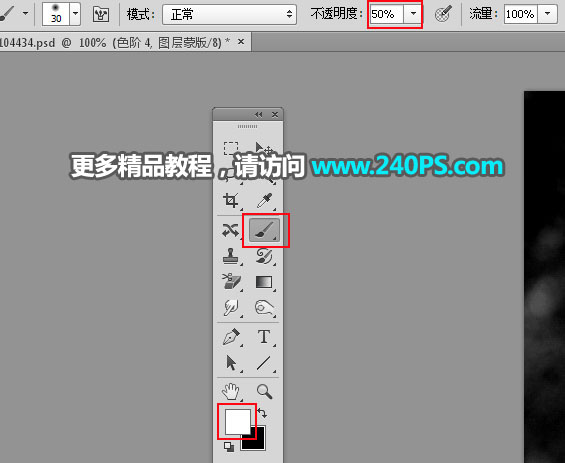
14、用畫筆把下圖選區部分涂出來。


15、選擇套索工具,勾出發絲以外的背景區域,如下圖。
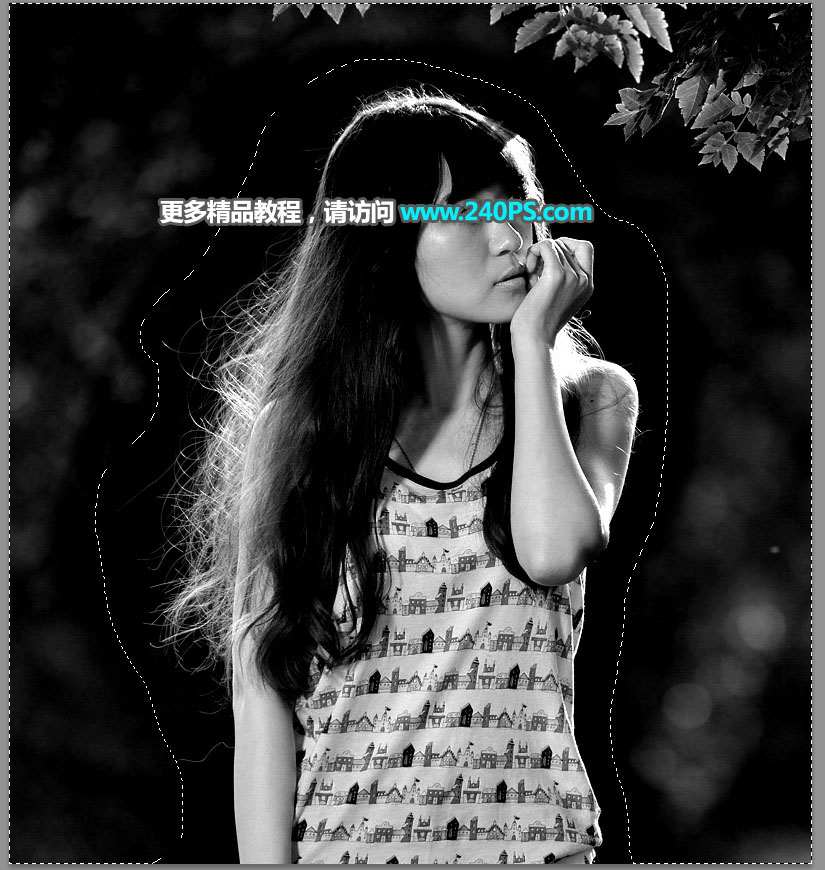
16、新建一個圖層,用油漆桶工具把選區填充黑色,按Ctrl + D 取消選區,效果如下圖。
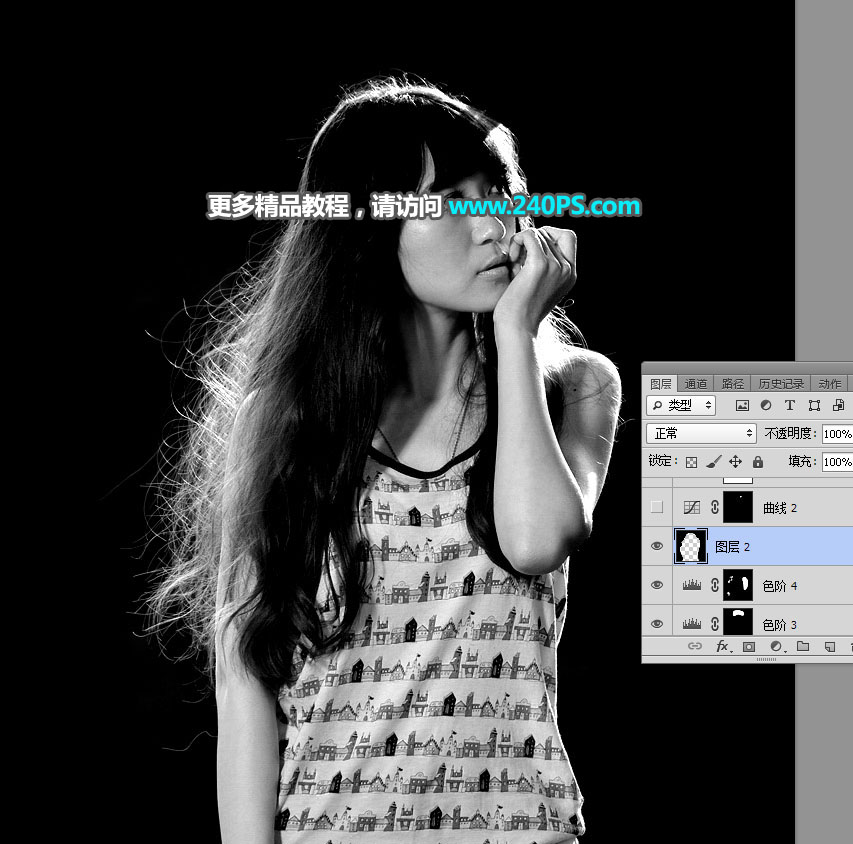
17、用套索工具勾出下圖所示的選區,羽化1個像素。

18、創建曲線調整圖層,把高光區域大幅調亮,參數及效果如下圖。
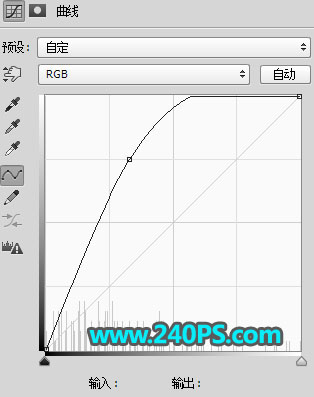

19、創建色階調整圖層,把高光及中間調顏色大幅調亮,參數及效果如下圖。

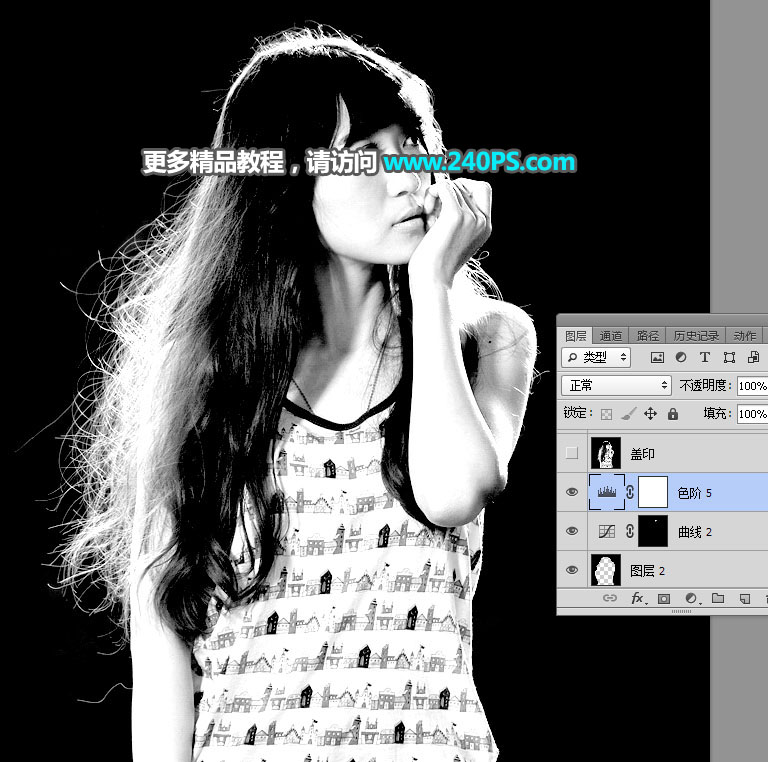
20、新建一個圖層,按Ctrl + Alt + Shift + E 蓋印圖層,然后把圖層命名為“蓋印”,如下圖。

21、新建一個圖層,把前景色設置為暗綠色#475c1b,然后用油漆桶工具把圖層填充前景色。
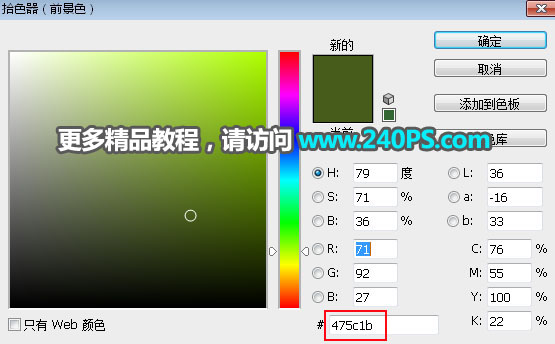
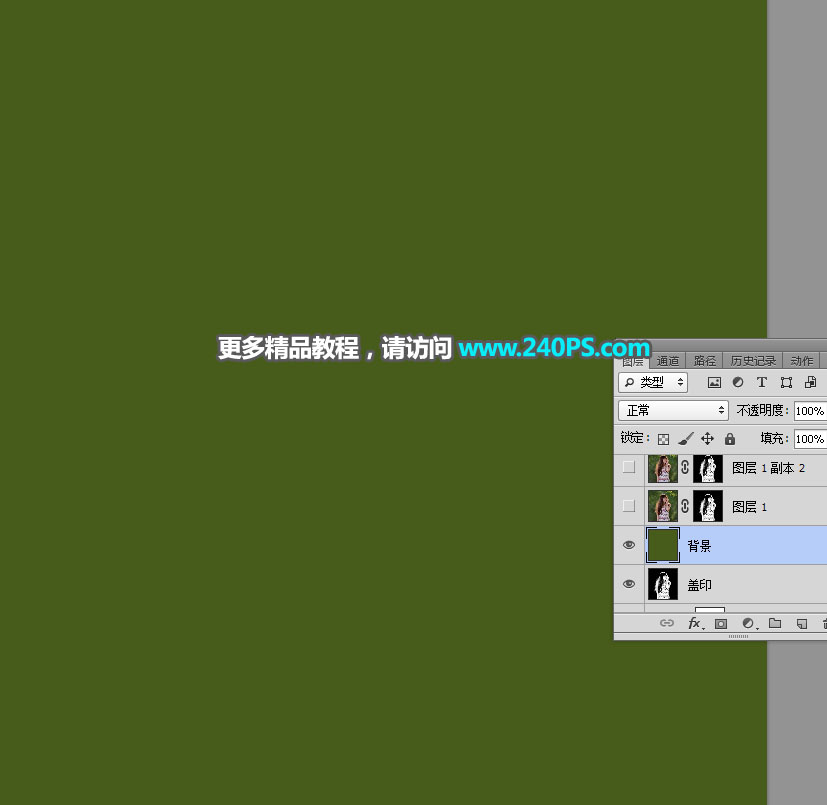
22、選擇背景圖層。
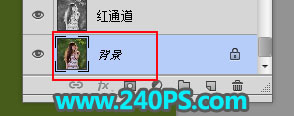
23、按Ctrl + J 復制一層,按Ctrl + Shift + ] 置頂,如下圖。

 情非得已
情非得已
推薦文章
-
 Photoshop使用通道工具摳出可愛的狗狗2020-03-15
Photoshop使用通道工具摳出可愛的狗狗2020-03-15
-
 Photoshop使用通道工具摳出逆光美女2020-03-08
Photoshop使用通道工具摳出逆光美女2020-03-08
-
 摳圖教程:詳解5種PS經典的摳圖方法2019-08-29
摳圖教程:詳解5種PS經典的摳圖方法2019-08-29
-
 Photoshop巧用通道超精細的摳兒童頭發絲教程2015-05-20
Photoshop巧用通道超精細的摳兒童頭發絲教程2015-05-20
-
 Photoshop完美摳出穿婚紗的新娘照片2013-11-07
Photoshop完美摳出穿婚紗的新娘照片2013-11-07
-
 Photoshop使用通道混合器給狗狗摳圖2012-10-25
Photoshop使用通道混合器給狗狗摳圖2012-10-25
-
 Photoshop給頭發蓬松的孩子摳圖并合成2012-06-19
Photoshop給頭發蓬松的孩子摳圖并合成2012-06-19
-
 Photoshop給白色婚紗摳圖并合成到風景照中2012-06-14
Photoshop給白色婚紗摳圖并合成到風景照中2012-06-14
-
 Photoshop詳細講解鋼筆工具在摳圖中的使用2011-08-30
Photoshop詳細講解鋼筆工具在摳圖中的使用2011-08-30
-
 Photoshop摳圖教程:摳出飄逸長發美女2011-03-30
Photoshop摳圖教程:摳出飄逸長發美女2011-03-30
熱門文章
-
 Photoshop快速摳出卷發的美女人像2021-03-04
Photoshop快速摳出卷發的美女人像2021-03-04
-
 Photoshop快速摳出卷發的美女人像
相關文章1722021-03-04
Photoshop快速摳出卷發的美女人像
相關文章1722021-03-04
-
 Photoshop使用通道工具給人像進修摳圖
相關文章11992020-03-21
Photoshop使用通道工具給人像進修摳圖
相關文章11992020-03-21
-
 Photoshop使用鋼筆工具摳出母子人像
相關文章10852020-03-10
Photoshop使用鋼筆工具摳出母子人像
相關文章10852020-03-10
-
 頭發摳圖:用PS快速的摳出人像頭發
相關文章15692019-12-26
頭發摳圖:用PS快速的摳出人像頭發
相關文章15692019-12-26
-
 通道摳圖:用PS通道摳出多卷發的美女
相關文章13042019-12-24
通道摳圖:用PS通道摳出多卷發的美女
相關文章13042019-12-24
-
 摳圖教程:用PS摳出復雜環境中的頭發絲
相關文章24862019-07-16
摳圖教程:用PS摳出復雜環境中的頭發絲
相關文章24862019-07-16
-
 人像摳圖:用PS快速摳出多發絲的人像
相關文章55772019-04-19
人像摳圖:用PS快速摳出多發絲的人像
相關文章55772019-04-19
-
 人像PS摳圖:多頭發絲照片摳圖技巧
相關文章16822019-01-13
人像PS摳圖:多頭發絲照片摳圖技巧
相關文章16822019-01-13
